在使用电脑的过程中,难免会遇到各种问题,有时候可能会导致系统崩溃或运行缓慢。这时候,重装系统就是一个解决问题的好办法。本文将为大家提供一份详细的教程,教你如何在Win7电脑上进行系统重装,希望能帮助到遇到问题的朋友们。
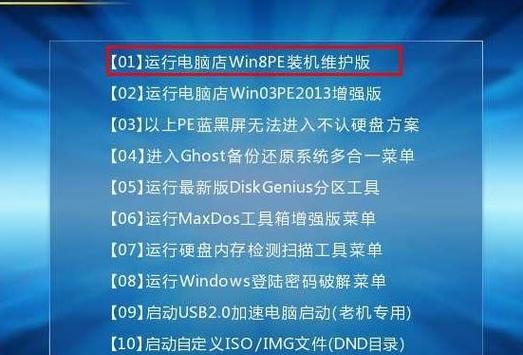
备份数据
在开始重装系统之前,务必要先备份好电脑上的重要数据。这包括个人文件、照片、音乐、视频等,以免在系统重装过程中丢失。
准备安装盘或U盘
要重装Win7系统,首先需要一张安装盘或者一个可启动的U盘。你可以从官方渠道下载Win7的镜像文件,然后刻录成光盘,或者使用软件将镜像文件写入U盘中。
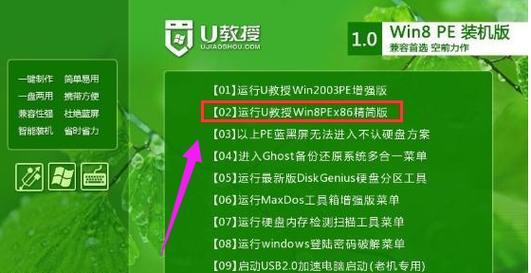
设置BIOS启动顺序
将安装盘或U盘插入电脑后,需要进入BIOS设置,将启动顺序设置为从光盘或U盘启动。不同品牌的电脑进入BIOS的方式可能有所不同,可以在开机时按下相应的快捷键进入BIOS设置界面。
选择系统语言和区域
在启动时,安装程序会要求选择系统语言和区域,根据个人需要进行选择。
点击“安装”开始安装过程
在准备好以上步骤后,点击“安装”按钮开始安装过程。安装程序将会自动加载相关文件,并显示安装进度条。
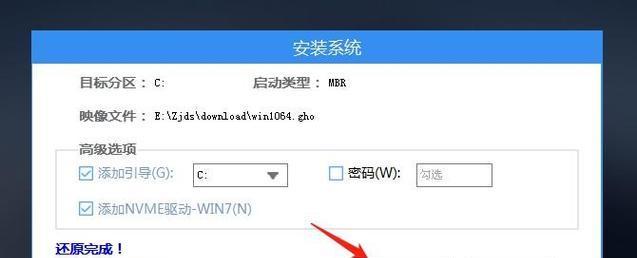
同意软件许可协议
在安装过程中,会出现软件许可协议的页面,需点击“同意”继续进行安装。
选择安装类型
接下来,需要选择安装类型,一般有两种选择:升级或自定义(高级)安装。如果你想保留当前的文件和设置,可以选择升级安装;如果你想要彻底清空硬盘并重新安装系统,选择自定义安装。
选择安装位置
如果选择了自定义安装,在接下来的界面中需要选择系统的安装位置。一般情况下,只有一个硬盘或分区,直接点击“下一步”即可。
等待系统文件复制完成
在确认好安装位置后,系统将开始复制必要的文件到硬盘中。这个过程需要一定的时间,耐心等待。
选择个人偏好设置
系统文件复制完成后,会提示进行个人偏好设置,如时区、用户名等。根据自己的需求进行设置。
进行自动更新
在个人偏好设置完成后,系统将会自动搜索并安装可用的更新。这些更新包括安全补丁和系统修复程序,建议选择安装以保持系统最新。
安装驱动程序
系统更新完成后,需要安装相应的硬件驱动程序。这些驱动程序可以在电脑厂商的官方网站上下载,或者使用驱动精灵等软件进行自动安装。
安装常用软件
驱动程序安装完成后,可以开始安装常用的软件。这包括杀毒软件、浏览器、办公软件等,提前准备好相应的安装文件或下载链接。
恢复个人数据
在系统重装完成后,可以开始恢复个人备份的数据。将备份的文件复制到相应的文件夹中,以便随时访问和使用。
通过以上步骤,你已经成功地将Win7电脑重装系统了。重装系统不仅可以解决各种问题,还可以让电脑恢复到出厂设置,提升运行速度和稳定性。希望本文提供的教程对你有所帮助。




